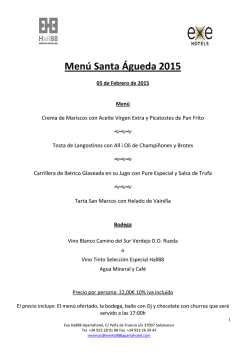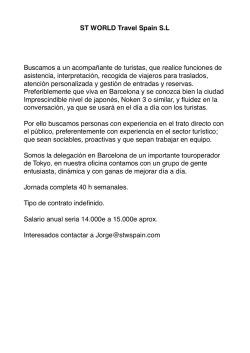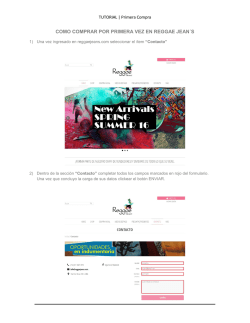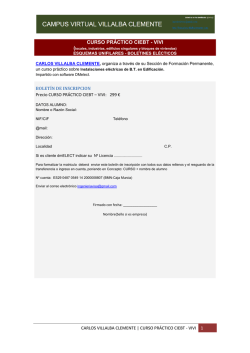Cómo acceder al correo con un móvil con sistema Android
Tutoriales Servicios TIC Configuración del correo CEU Versión para Android 1º - Entramos en el menú de aplicaciones de nuestro Smartphone, y buscamos el icono de “Ajustes”. 2º - Debemos buscar dentro de los ajustes la sección llamada “CUENTAS”, dentro de ella entraremos en “Añadir cuenta”. Por último seleccionamos el tipo “Exchange ActiveSync” 3º - Introducimos el correo electrónico del centro y su contraseña, seguidamente pulsamos en “Configuración manual”. En la segunda pantalla deberemos rellenar el “Dominio” y añadir el “Servidor” tal y como aparece en las siguientes imágenes: 4º - Una vez seguidos todos los pasos nos aparecerá un cuadro de dialogo pidiendo otorgar a la aplicación los permisos necesarios para gestionar el correo. Aceptamos y activamos los permisos: 5º - Seguidamente debemos indicar cuanto tiempo atrás queremos sincronizar nuestro correo y si queremos notificaciones, una vez aceptado veremos nuestra nueva cuenta configurada en la lista de “CUENTAS”: 6º - Por último, volvemos al menú de aplicaciones y buscamos “Correo electrónico”, una vez dentro veremos los correos que tenemos en nuestra bandeja de entrada: **NOTA: Debido a la gran cantidad de versiones diferentes de Android, las imágenes anteriores pueden no parecerse a las encontradas en sus dispositivos. Este tutorial es orientativo, en caso de no parecerse los formularios solo debemos buscar los datos que nos piden en las pantallas del tutorial ya que siempre nos pedirán la misma información.
© Copyright 2025